今天在给大家推送一次 EasyNode这个项目,新版在默认密码获取方式以及一些使用细节上都有所变化,有些朋友直接去官网上看的时候他有个默认的配置密码,其实是不对的,正确的密码要去日志里面获取的,为了方便大家部署使用,这里重新整理一份教程。
EasyNode 是一款基于 Web 的多功能 Linux 管理面板,集成了 WebSSH 终端和 WebSFTP
文件管理等实用功能,让你可以直接通过浏览器轻松操作和管理服务器。
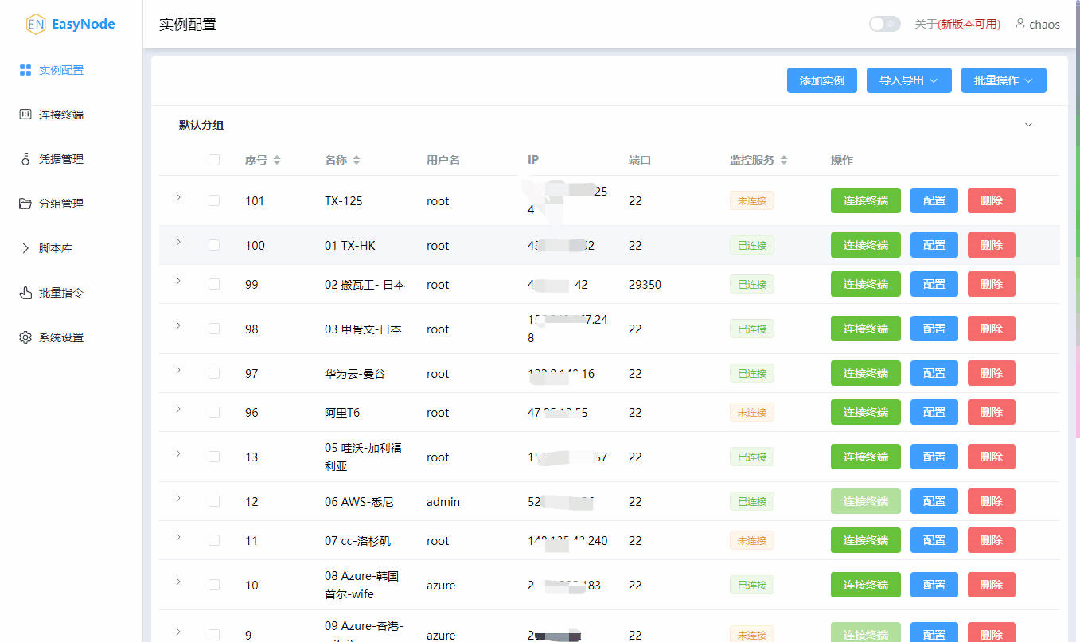
项目地址:
https://github.com/chaos-zhu/easynode
官方功能介绍
1. WebSSH 终端
- 支持多标签页管理多个终端会话
- 支持终端分屏操作
- 支持终端字体、配色方案自定义
2. WebSFTP 文件管理
- 在线文件管理器,支持上传、下载、删除等操作
- 支持文件拖拽上传
- 支持在线编辑文本文件
- 支持文件权限修改
3. 服务器管理
- 集中管理多台服务器
- 支持服务器分组
- 支持批量执行命令
- 支持服务器状态监控
4. 脚本库
- 常用脚本集中管理
- 支持脚本分类
- 支持在线编辑脚本
- 支持批量执行脚本
特色优势
- 🚀 一键部署: 提供多种安装方式,快速搭建使用
- 🔒 安全可靠: 所有数据本地存储,支持多种加密方式
- 🌈 界面美观: 支持亮色/暗色主题,界面简洁直观
- 📱 跨平台: 支持所有主流浏览器,可在移动端使用
- 🛠 可扩展: 提供丰富的配置选项,满足个性化需求
技术架构
#EasyNode 采用现代化的技术栈开发:
- 前端: Vue 3 + Vite
- 后端: Node.js + Koa
- 终端: Xterm.js
- 通信: WebSocket
飞牛 Docker部署
1️⃣ 我们需要先创建一个路径,这个路径储存我们的docker-Compose.yml的文件和配置文件
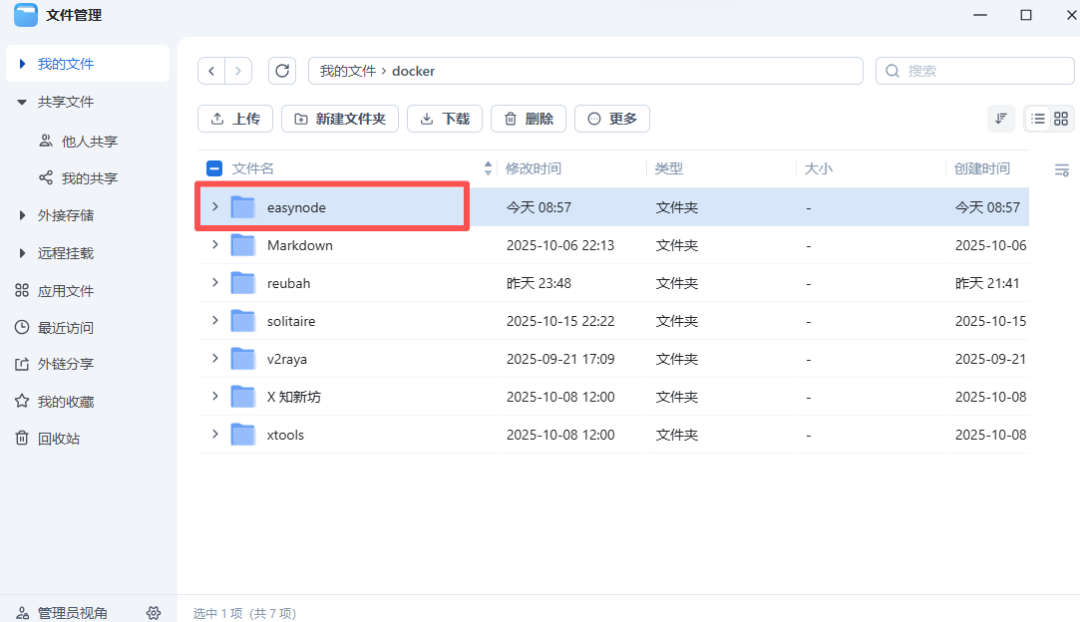
2️⃣打开Docker,Compose新增项目->输入项目名称->设置路径->上传或者创建docker-
compose.yml把下面代码复制进去,点击完成直至构建完成
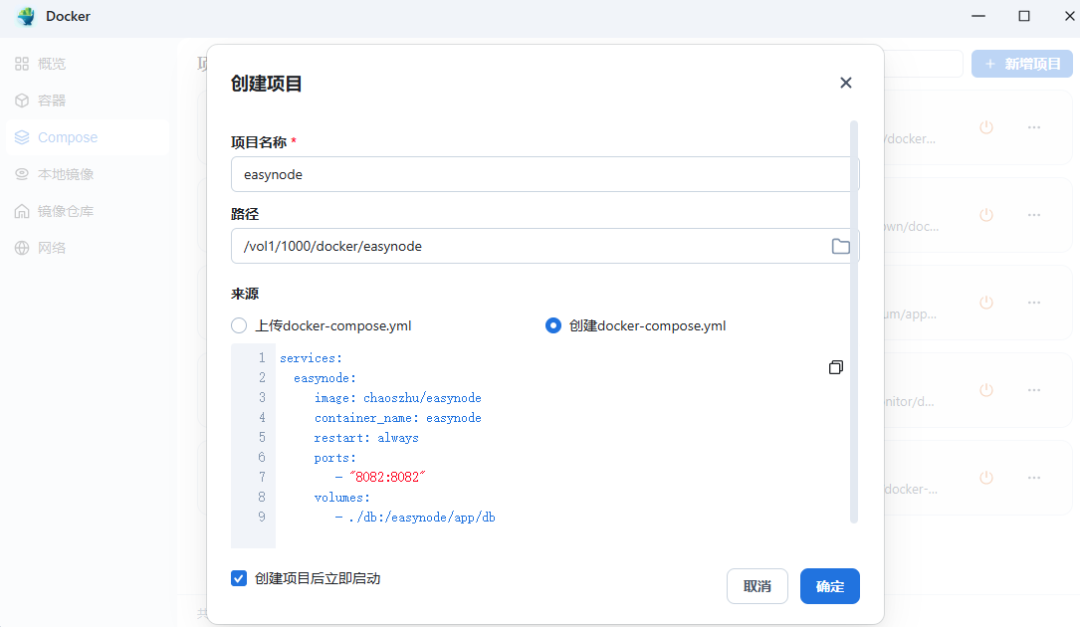
🐳Docker compose
services:
easynode:
image: chaoszhu/easynode
container_name: easynode
restart: always
ports:
- "8082:8082"
volumes:
- ./db:/easynode/app/db
SSH终端部署
使用ssh工具,连接ssh终端,使用sudo -i命令进入root权限使用以下命令部署
其中 /vol1/1000/docker/easynode/db 路径换成你自己的
docker run -d --name easynode --restart always -p 8082:8082 -v /vol1/1000/docker/easynode/db:/easynode/app/db chaoszhu/easynode
登录使用
浏览器访问http://ip:8082 访问登录界面
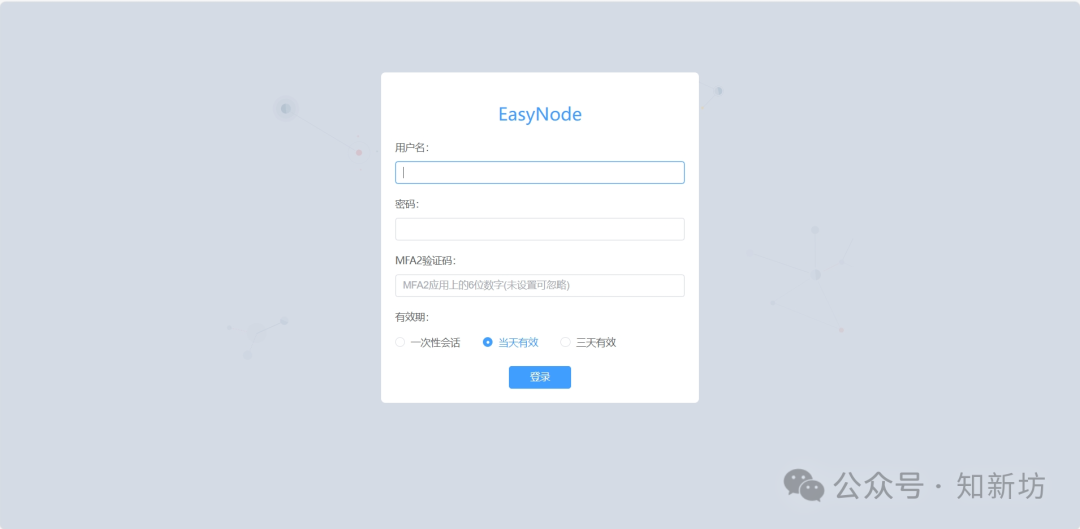
默认登录账户密码去容器日志获取,登录后请及时修改用户名和密码
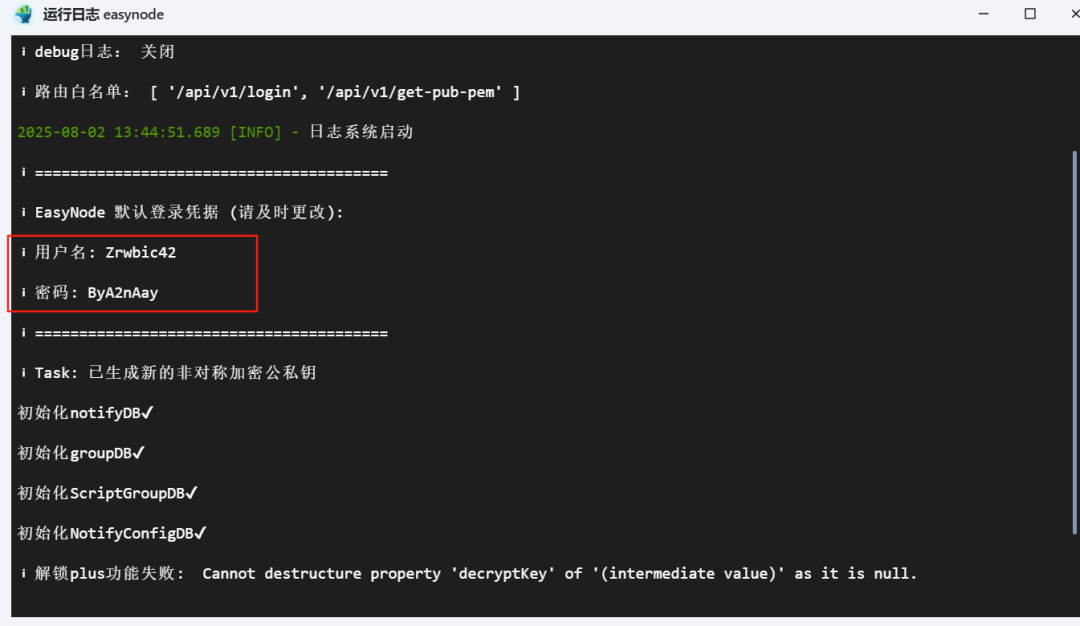
添加实例
1️⃣添加实例
菜单栏 实例配置 点击右上角 添加实例 ,按照实际情况填写即可
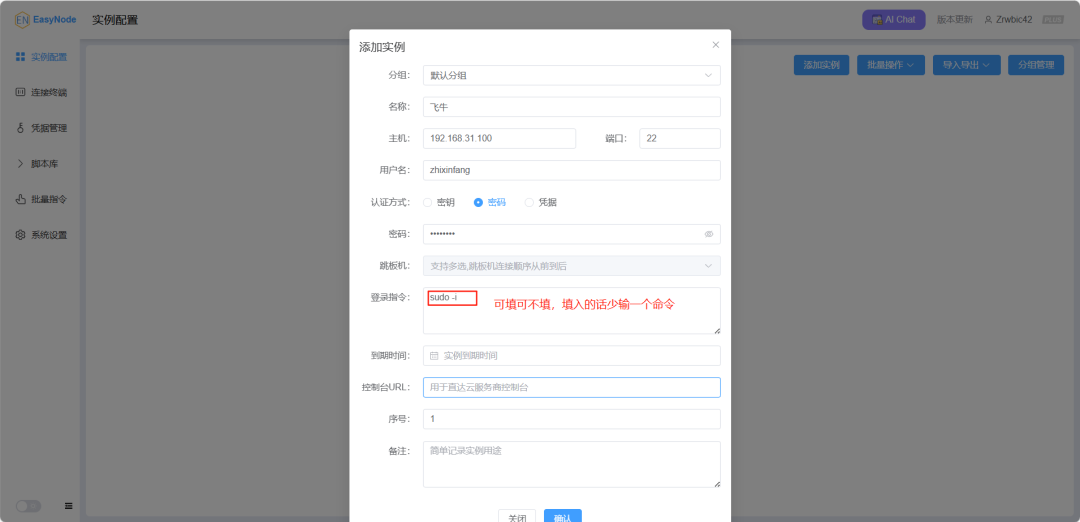
2️⃣连接
找到刚刚创建的实例,点击连接

第一次连接是多窗口模式(这个模式收费的plus)点击右上角改成单窗口就行了
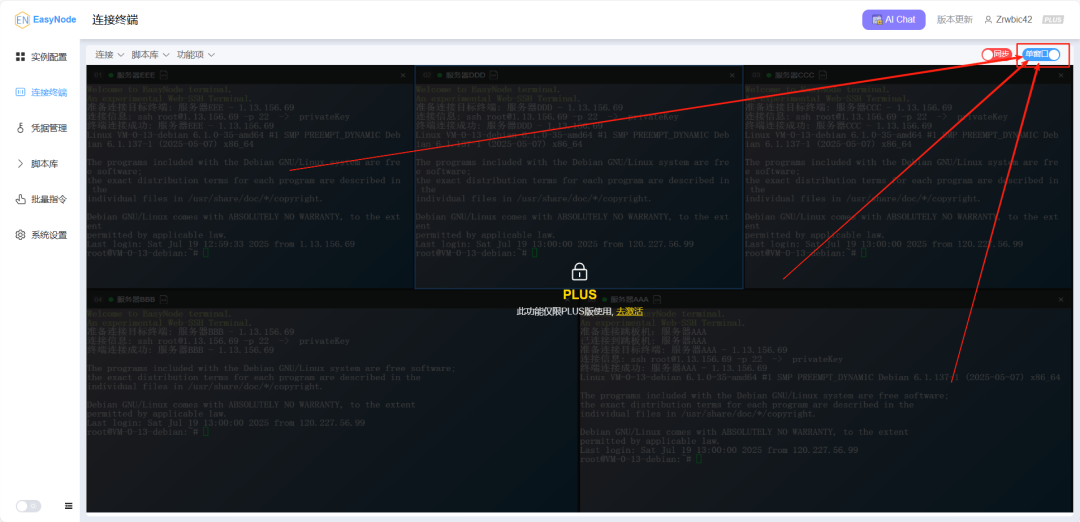
登录成功,如下图,功能很丰富
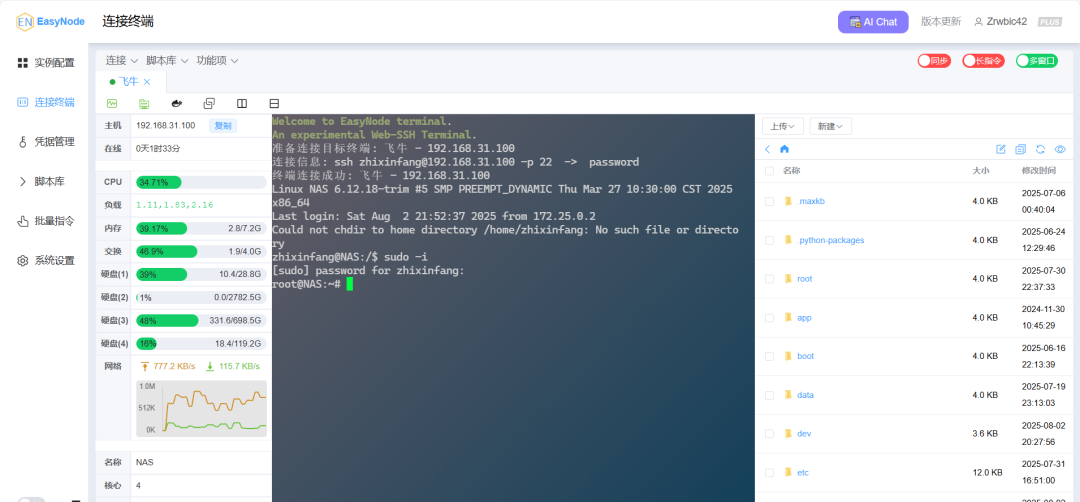
网页版ssh工具的好处就是不用安装软件了,在任意地方都可以随时打开网页连接上ssh,这个项目目前为止感觉是最实用的一个了,再一次分享给大家!